
Način 1: Ručno uklanjanje Virtual Audio Cable
Prvi način je da se u potpunosti ručno ukloniti Virtualni audio kabel iz svog računara. Izvodi se u nekoliko faza, tako da je više svrsishodno podijeliti upute za korake radi lakšeg razumijevanja.Korak 1: Brisanje programa
Prvo morate koristiti standardni alat za uklanjanje programa koji su ugrađeni u operativni sistem. Međutim, treba imati na umu da je "aplikacija" snap-u, počevši kroz "Parametri", ne vidi potrebne programe, tako da u Windows 10 morat će se naći na drugi način.
- Otvorite "Start" i putem potrage za pronalaženjem upravljačke ploče.
- Na listi, idite na odjeljak "Programi i komponenata".
- Ostaje samo da bi program VoiceEter u samoj stol i kliknite na njega s lijevu tipku miša dva puta.
- U prozoru koji se pojavi, slijedite upute da biste dovršili deinstalaciju.
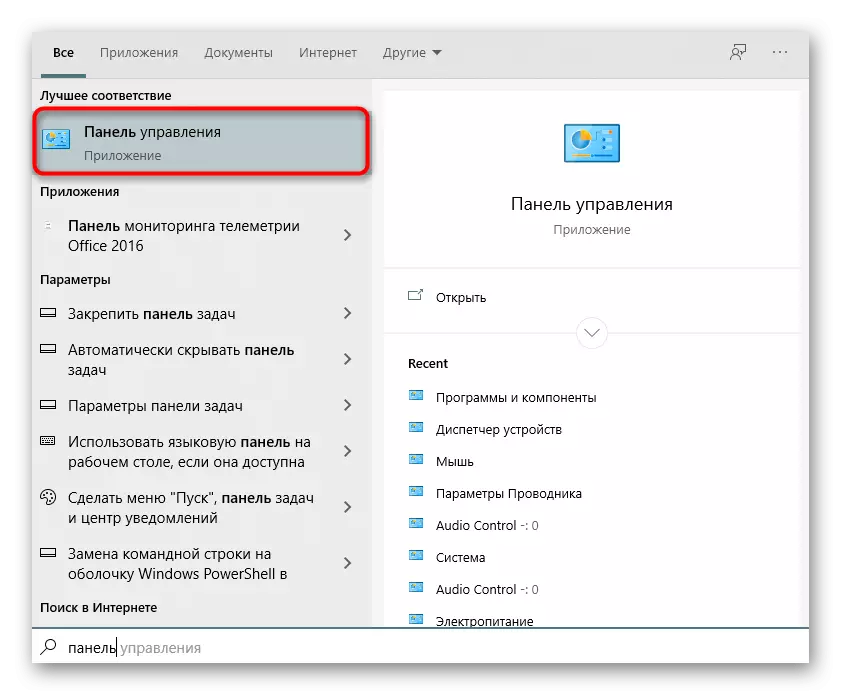



Zatim, programeri preporučujemo pretovar kompjuter da stupi na snagu sve promjene. Učiniti, a zatim idite na sljedeći korak.
Korak 2: Čišćenje zaostalog datoteke
Čak i nakon deinstalacije softvera, datoteke koje nisu bile pogođene brisanje može ostati. Često utiču na vozača zvuk i cjelokupno ponašanje operativnog sistema, tako da ćete morati da se ručno osloboditi od njih. Da biste to učinili, otvorite sistemska particija hard diska, idite na "Program Files (x86)" folder i pronađite "VB" direktorija tamo. Hrabro ga ukloniti potpuno, jer je sadržaj fascikle više nema potrebe.

Osim toga, možete koristiti funkciju pretraživanja po "Explorer" unosom ime VoiceMeeter program za pronalaženje i brisanje svih povezanih direktorije i pojedinačnih objekata.

Korak 3: Brisanje Driver
Virtual Audio Cable Prilikom instalacije na PC-u, dodaje korporativnom vozač koji je neophodan za funkcionisanje aplikacije. To je trebalo da bude uninstalized uz sam program, ali to ne može dogoditi iz određenih razloga, pa je potrebno ručno provjeriti ovaj parametar.
- Desni klik na "Start" iu meniju koji se pojavi, odaberite Device Manager.
- U prozoru koji se otvori, proširiti odjeljak "Sound, igranje igrica i video uređaja".
- Ovdje ste zainteresovani u "VB-Audio VoiceEter Vaio". U okviru ove stavke treba kliknite PKM.
- Kroz kontekst meni, odaberite "Delete Device".
- Budite sigurni da provjerite za potvrdu "Delete vozači programa za ovaj uređaj", a zatim potvrdite deinstalacije.
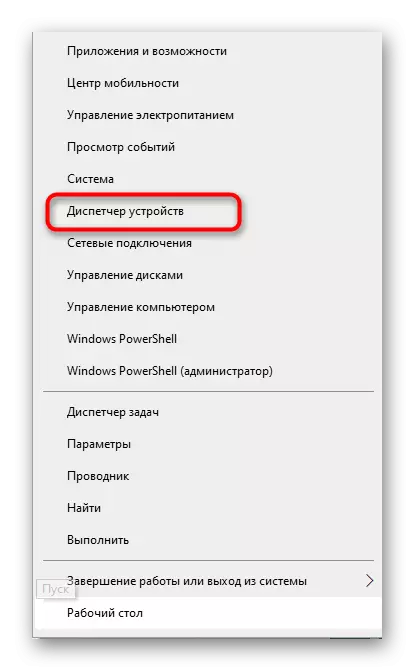
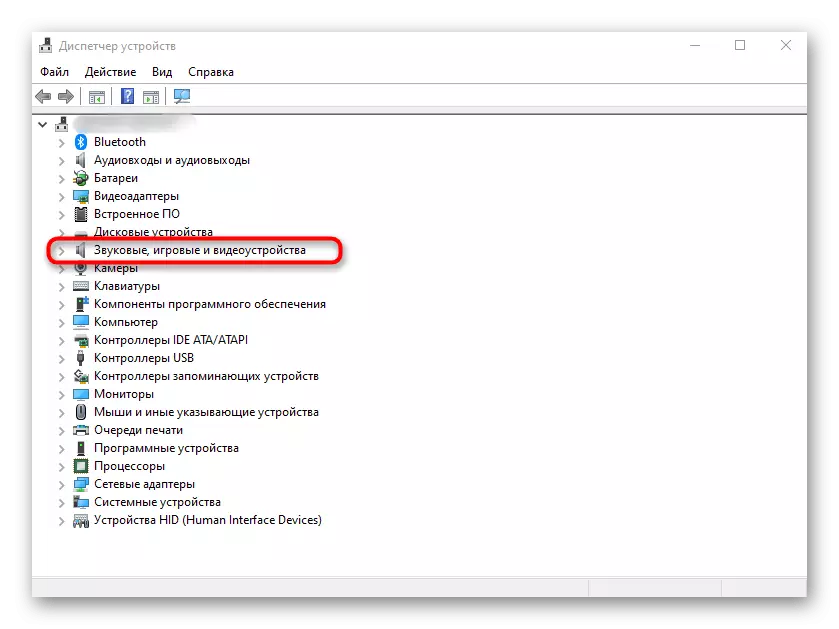


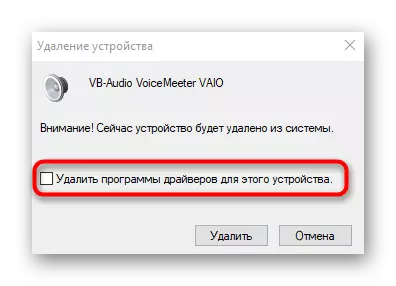
Osim toga, mi ćemo navesti da neki korisnici ne ručno obrisati potrebne vozača, onda morate pristupa treće strane softvera, čija je osnovna funkcionalnost je fokusirana na stvaranje vozače deinstalacije. Detaljan pregled za popularne rješenja, pročitajte u posebnom članku na link ispod.
Opširnije: Programi za uklanjanje vozače
Korak 4: Čišćenje parametara registra
Na kraju ručno uklanjanje, ostaje samo očistiti Registry Editor, jer postoje i tipke koje su odgovorne za funkcioniranje Virtual Audio kabel. Možete riješi ih doslovno u nekoliko klikova.
- Idite na aplikaciju Registry Editor, što je najlakše učiniti kroz pretraživanje u izborniku "Traži".
- Otvorite meniju Edit i odaberite "Pronađi" alat. Možete početi to još koristi kombinaciju tastera Ctrl + F.
- U nizu, unesite VoiceEter i kliknite na "Find Next".
- Izbriši sve pronađene direktorije i jedan ključeve pozivom kontekstni izbornik desnim klikom miša.




Nakon ponovnog pokretanja računara, uklanjanje Virtualni audio kabel za upotrebu način može se smatrati uspješno završena. Ako upute smatraju gore, iz nekog razloga nije došao, idite na implementaciju sledeći metod.
Način 2: Uklanjanje Virtual Audio kabel pomoću posebnog softvera
Na internetu u slobodnom pristupu, postoji mnogo različitih programa koji imaju za cilj da kompletan drugim aplikacijama. Oni se mogu koristiti u slučaju kada ručno riješi softver ne radi. Uzmite u obzir izvršenje zadatka na primjeru IObit Uninstaller.
- Koristite link iznad za preuzimanje i instalaciju IObit Uninstaller na PC. Nakon toga, u meniju Svi programi, naći VoiceEter i kliknite na dugme sa slikom korpe.
- U novom prozoru, označite stavku izbornika "Automatsko brisanje svih rezidualni datoteke", a zatim kliknite na "Uninstall".
- Očekuju da će postupak.
- Jedan se pojavi prozor opcionalno VoiceMeeter, gdje želite da kliknete na "Remove".
- Sljedeći korak će se automatski izbrisati rezidualni datoteke, nakon čega se pojavljuje obavijest o uspjehu postupka na ekranu.


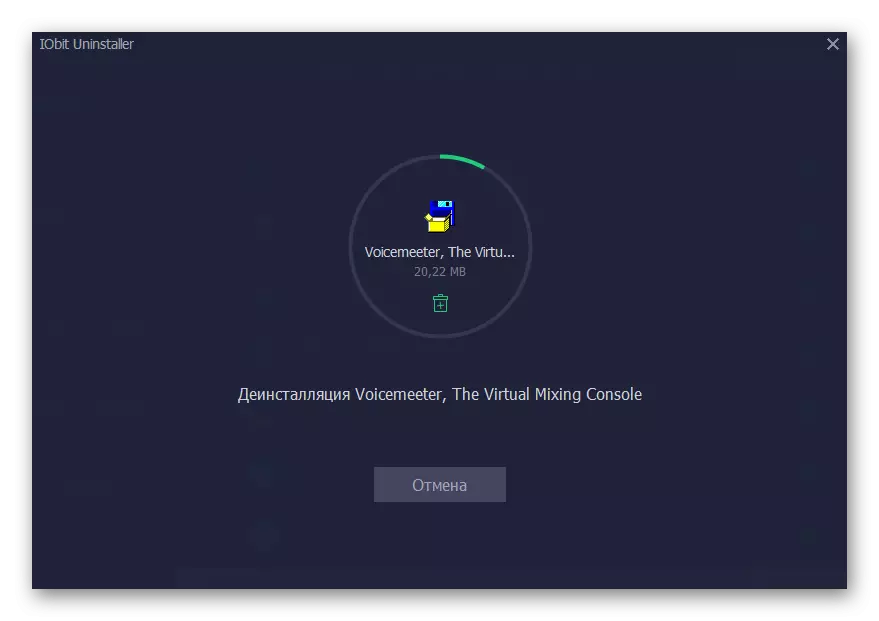


Približno isti ključ u interakciji s drugim rješenjima dizajniran za uklanjanje programa s računala. Da biste potražili alternativu IObit Uninstaller, nudimo koristite poseban pregled na našoj web stranici klikom na link ispod.
Opširnije: Programi za uklanjanje programa koji se ne brišu
